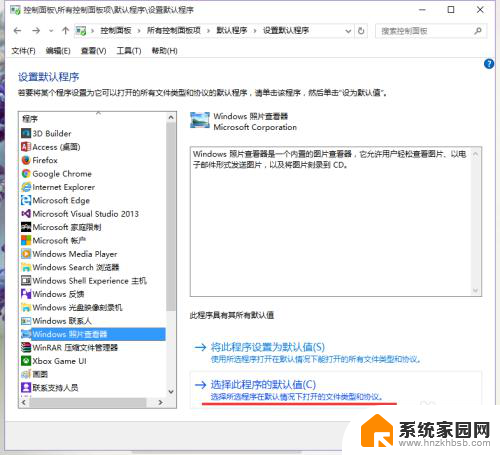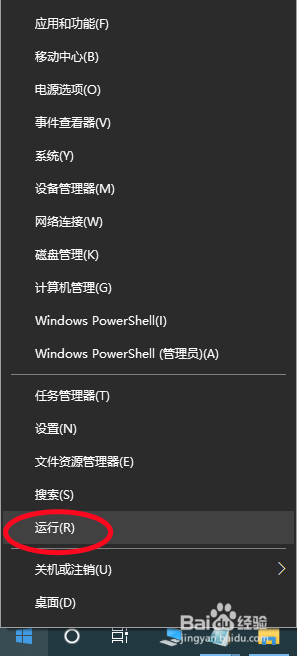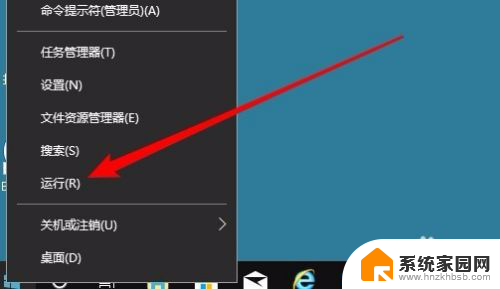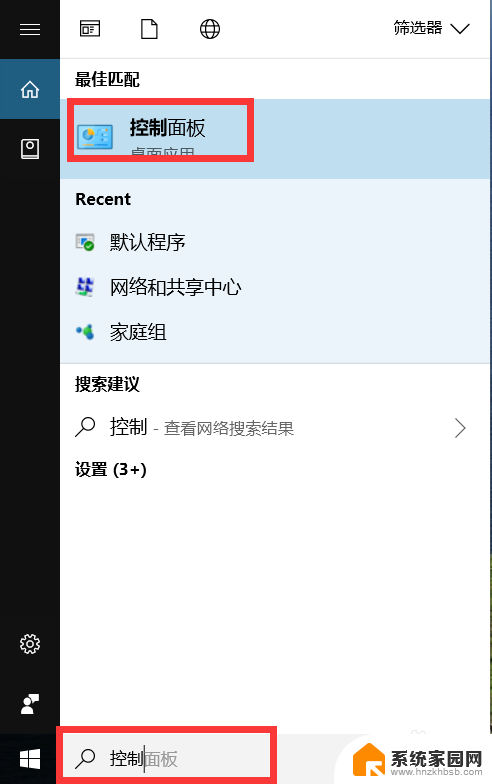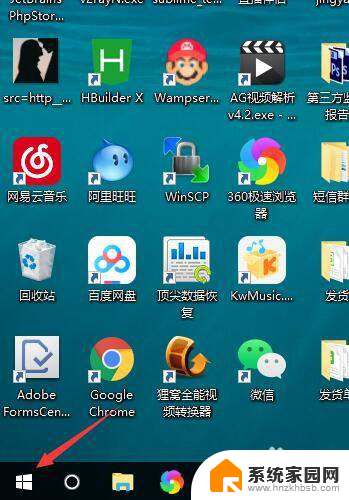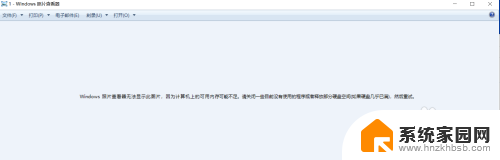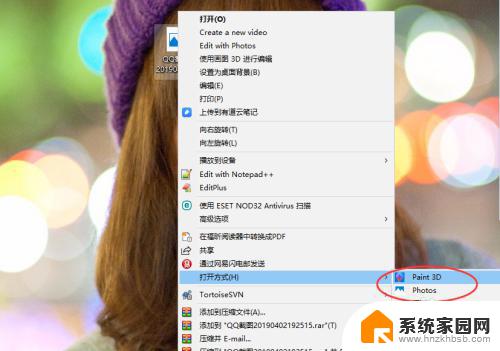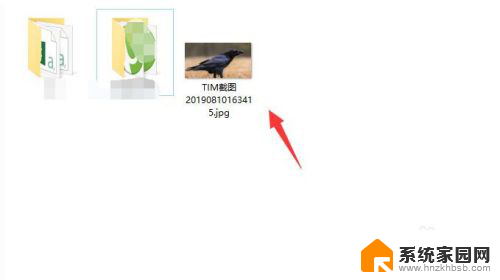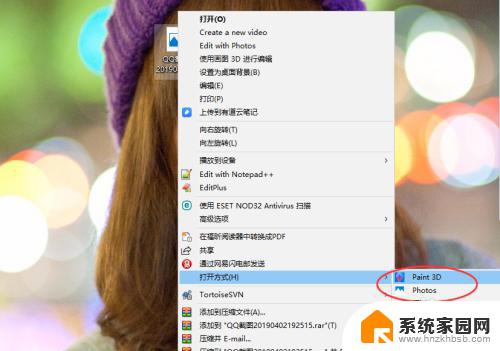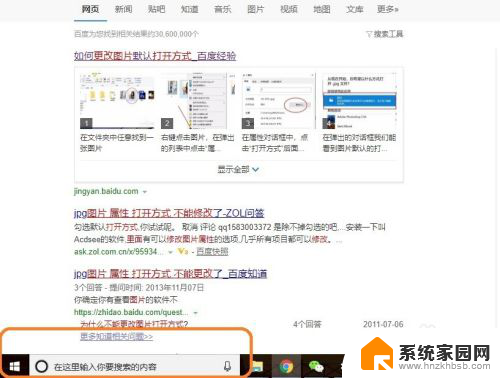怎么设置图片打开方式是照片查看器 win10 如何设置默认的图片查看程序
更新时间:2024-02-17 13:06:07作者:yang
在Windows 10操作系统中,当我们双击打开一张图片时,默认情况下会由系统自动选择一个程序进行图片的预览与查看,有时候我们可能希望使用自己指定的图片查看器来打开图片,以满足个性化的需求。而如何设置图片的打开方式成为了一个备受关注的问题。在本文中我们将探讨如何在Windows 10中设置默认的图片查看程序,从而充分发挥个人的喜好和习惯。
方法如下:
1.首先,打开电脑在搜索框中输入 控制面板,在弹出的选项中点击 控制面板 项,或者在开始菜单中找到控制面板打开
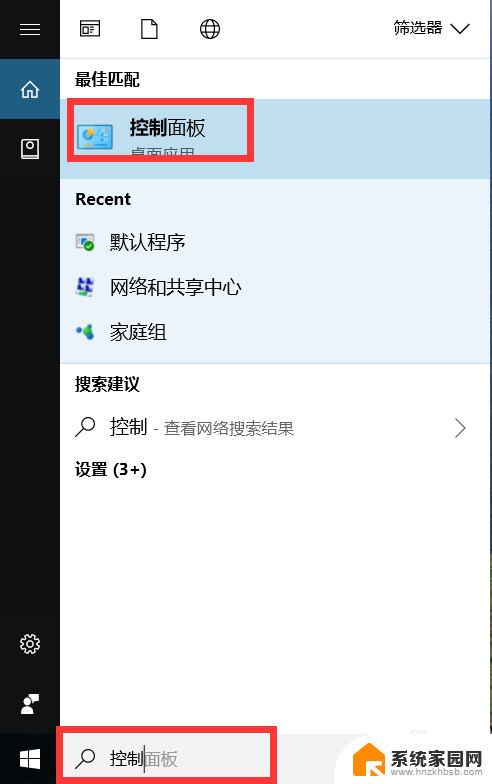
2.在控制面板页面,点击 默认程序 这一项
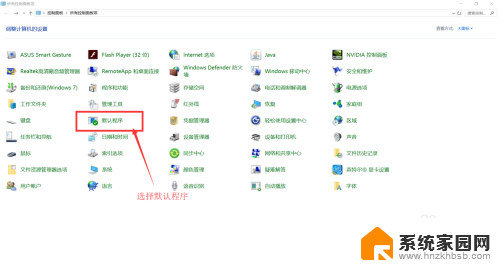
3.进入页面之后,点击 设置默认程序 项
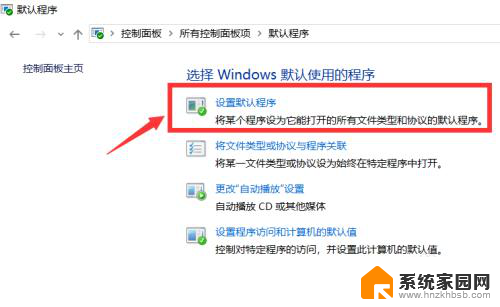
4.在默认程序项下,找到照片查看器,可以看到现在使用的查看器
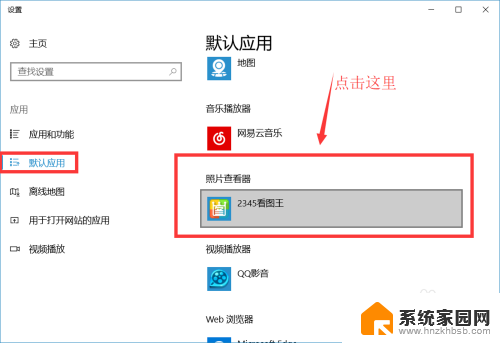
5.点击下方查看工具项,也就是现在默认的打开程序。弹出能被设置为默认的程序。选择其中一个
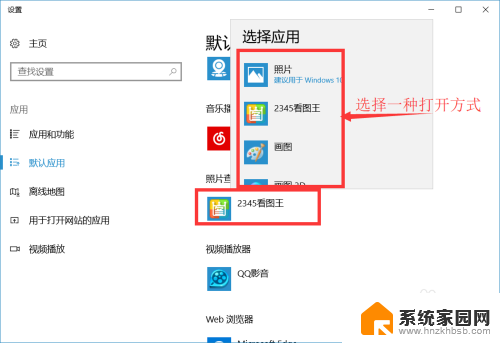
6.等待系统修改完成,现在就可以看到我们设置的新的默认打开程序了。
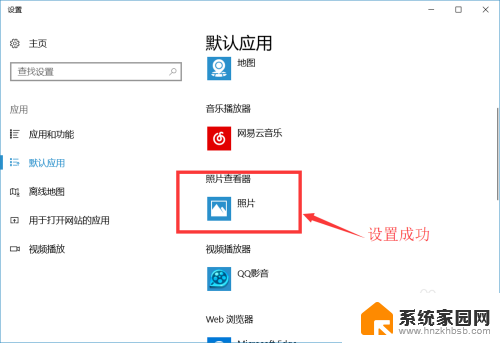
以上是如何将图片打开方式设置为照片查看器的全部内容,如果您遇到相同问题,可以参考本文中介绍的步骤进行修复,希望对大家有所帮助。